- 软件介绍
- 软件截图
- 相关软件
- 相关阅读
- 下载地址
使用windows10系统一段时间后,发现开机、关机速度非常慢。windows10系统点击任务管理器发现自动运行很多进程,有些进程根本没什么作用,常常会有一些进程占用大量CPU导致系统运行速度缓慢,比如taskhost.exe进程,在win10任务管理器中占用CPU非常高,taskhost.exe进程是什么?带着这个故障,下面小编告诉我们处理办法。
推荐:windows10免激活下载
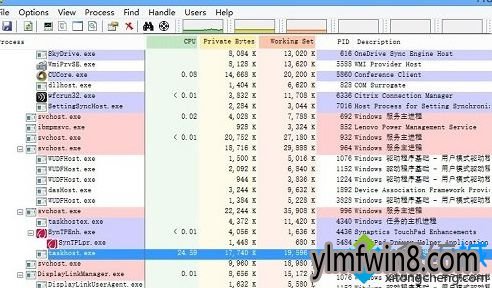
taskhost.exe是什么进程:
taskhost.exe进程是windows系统自带的一个进程,是负责windows系统运行计划的,简单的来说也可以称作计划任务程序,这个程序也是windows系统的新特色,通过此程序可以定时设置系统中的相关操作,让操作系统到时间就执行您所设置的相关操作非常方便,如果关闭此进程计划的定时任务就会失效。但是有时候 taskhost.exe进程能够占到一半的cpu使用量,这时大家就需要将其关闭。
处理办法一:结束Taskhost.exe进程
这种办法治标不治本,图一时痛快的朋友可以尝试下,任务管理器中结束进程就可以了,这里就不提供截图了!
处理办法二:禁止自动维护
1、右击桌面这台电脑图片,菜单中选中“管理”;
2、在管理工具界面,点开“任务计划程序”,依次展开 Microsoft-〉windows-〉TaskScheduler,在右侧窗口,对着Idle Maintenance和Regular Maintenance两项任务;打开选择后,分别单击右键,菜单中选中“禁止”。
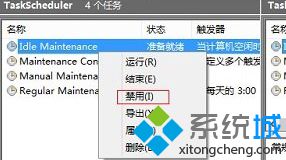
处理办法三:关闭家庭组
1、利用鼠标手势调出Charm栏,打开“设置”;
2、出现的新界面,打开“更改电脑设置”;
3、在电脑设置界面,打开“家庭组”,然后在右侧窗口找到并打开“离开”。
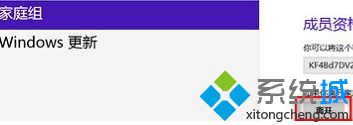
按照上述详解以后,相信网友对taskhost.exe是什么进程有了一定的了解,若taskhost.exe进程占用CPU高,可以参照上述三种办法关闭。
相关软件
- 热门手游
- 最新手游
- 本类周排行
- 本类总排行
- 1win8系统windows installer服务拒绝访问如何办
- 2电脑截图快捷键(电脑截屏快捷键大全)XP/win8/win8/win10系统
- 3win8系统休眠后恢复后网络连接不上如何办
- 4win8系统怎么屏蔽浮动的小广告和跳出窗口
- 5win8系统任务栏不显示预览窗口如何办
- 6win8系统在玩游戏的时候怎么快速回到桌面
- 7win8系统菜单关机按钮消失的找回办法
- 8wmiprvse.exe是什么进程?wmiprvse.exe cpu占用高如何禁止
- 9win8系统scardsvr.exe是什么进程?我真的懂scardsvr.exe禁用办法
- 10hkcmd.exe是什么进程?win8下如何禁止hkcmd.exe进程?




